Како вратити свој Инстаграм након што сте онемогућени?
Pronađite detaljne korake kako da vratite svoj Instagram nalog nakon što je onemogućen.
Виндовс користи датотеку странице за складиштење меморијских података које не може да ускладишти РАМ. Када покренете програм, коме је потребно више меморије са случајним приступом (РАМ) него што је доступно на вашем систему, систем ће променити локацију најмање коришћених меморијских података у скривену датотеку, названу пагефиле.сис. Ово омогућава програму који користите да користи више РАМ-а.
Датотека странице се такође може назвати као датотека странице, датотека за замену или датотека за пејџинг. То је системска датотека која се чува на основној путањи вашег диска. Међутим, не можете га видети док не омогућите Виндовс Екплорер-у да приказује скривене датотеке и заштићене датотеке оперативног система.
Ако желите да знате како да промените, преместите или онемогућите датотеку странице на Виндовс 10, онда сте на правом месту!
Напомена: Пре него што кренете даље, морате знати колико год се чинило једноставнијим промена поставки датотеке странице, генерално се не препоручује ако нисте сигурни шта радите. Погрешан корак може довести до квара вашег система. Процес је сличан за све верзије Виндовс-а.
Како променити/преместити или онемогућити датотеку странице у оперативном систему Виндовс 10?
Да бисте променили/преместили или онемогућили датотеку странице у оперативном систему Виндовс 10, морате да одете на подешавања виртуелне меморије. За то следите ове кораке:
Корак 1: Отворите Виндовс Филе Екплорер тако што ћете заједно притиснути тастере Виндовс и Е.
Корак 2: Пронађите овај рачунар са леве стране окна за навигацију и кликните десним тастером миша на њега да бисте изабрали Својства.
Корак 3: У прозору Систем кликните на Напредне системске поставке које се налазе на левој страни прозора.
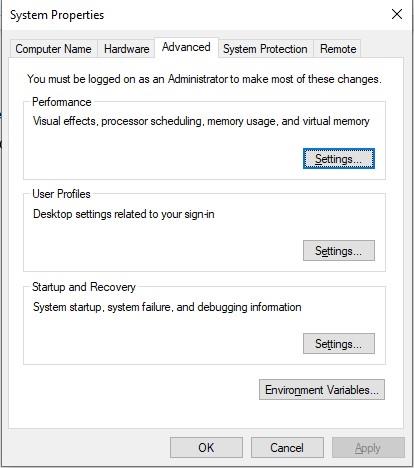
Корак 4: Бићете одведени у прозор са својствима система, кликните на картицу Напредно->Подешавања (под Перформансе)
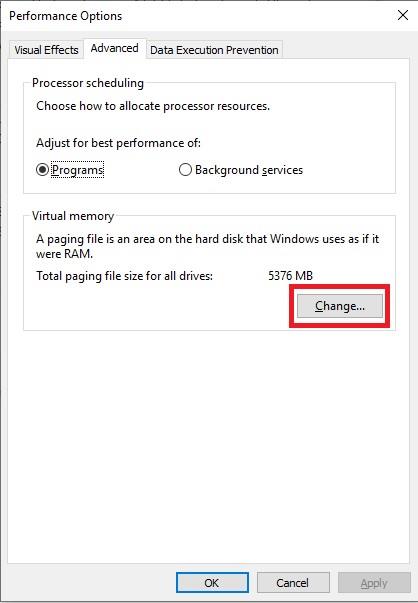
Корак 5: На картици Напредно, одељак Виртуелна меморија, кликните на дугме Промени.
Корак 6: Бићете одведени у прозор поставки виртуелне меморије. Овде је опција Аутоматски управљај величином датотеке страничне меморије за све дискове подразумевано означена. Морате да уклоните квачицу у случају да желите да конфигуришете датотеку странице за сваки диск посебно.
Прочитајте такође: -
Како да учините да ваш рачунар ради брже... Прочитајте ово да бисте сазнали шта су датотеке странице у Виндовс-у и зашто их је важно уклонити из вашег...
Промените величину датотеке странице
Изаберите диск за који желите да промените величину датотеке странице. Изаберите Прилагођена величина. Сада ћете моћи да додате почетну величину и максималну величину за своју датотеку странице. Кликните на дугме Постави да бисте сачували промене.
Преместите датотеку странице на други диск
Ц: Диск се испоручује са скупом страница које управља систем. Датотека за пејџинг понекад може да заузме и до 8 ГБ простора и зато се препоручује да промените локацију датотеке са Ц: диска. Ако желите да преместите датотеку странице са Ц диска на другу диск јединицу, следите ове кораке:
Корак 1: Изаберите подразумевани погон датотеке страничне меморије и лоцирајте и изаберите Без датотеке страничне странице и кликните на Постави.
Корак 2: Затим морате да наведете нову датотеку странице на другом диску. За то изаберите диск јединицу, величину којом управља систем. Кликните Постави да примените промене.
Да би промене ступиле на снагу, поново покрените рачунар. Сада ће Ц:\пагефиле.сис бити избрисан, а такође ће бити креирана нова датотека странице на другом диску.
Опција 2: Онемогућите датотеку странице
У случају да само желите да онемогућите датотеку страничне меморије, потребно је да изаберете диск јединицу и кликнете на Нема датотеке страничне меморије и кликнете на Постави да бисте дозволили да промене ступе на снагу.
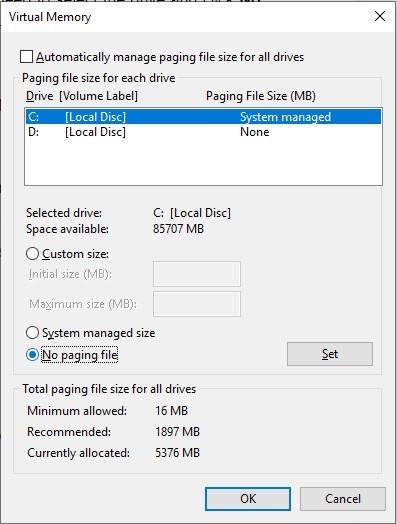
Напомена: Да бисте видели „Пагефиле.сис.“ на диску, потребно је да промените подешавања у оквиру Филе Екплорер Оптионс. Откуцајте Филе Екплорер оптионс у пољу за претрагу поред дугмета Старт и притисните Ентер. У прозору Филе Екплорер Оптионс, изаберите картицу Виев, у оквиру Напредна подешавања, уклоните квачицу поред Сакриј заштићене датотеке оперативног система.
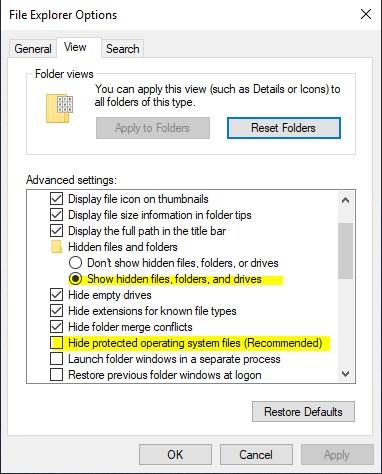
Дакле, на овај начин можете да промените/преместите или онемогућите датотеку странице у оперативном систему Виндовс 10. Морате поново да покренете рачунар да бисте омогућили Виндовсу да изврши жељене промене. Промена поставки датотеке страничне меморије је лака у Виндовс-у и корисна је посебно ако имате ССД на рачунару.
Pronađite detaljne korake kako da vratite svoj Instagram nalog nakon što je onemogućen.
Желите да избришете истекле пропуснице и средите Аппле новчаник? Пратите док објашњавам у овом чланку како да уклоните ставке из Аппле новчаника.
Било да сте одрасла или млада особа, можете испробати ове апликације за бојење да бисте ослободили своју креативност и смирили свој ум.
Овај водич вам показује како да решите проблем са вашим Аппле иПхоне или иПад уређајем који приказује погрешну локацију.
Погледајте како можете да омогућите и управљате Не узнемиравај на иПад-у како бисте се могли фокусирати на оно што треба да урадите. Ево корака које треба пратити.
Погледајте различите начине на које можете повећати своју тастатуру на иПад-у без апликације треће стране. Такође погледајте како се тастатура мења са апликацијом.
Да ли се суочавате са грешком иТунес не открива иПхоне или иПад на вашем Виндовс 11 рачунару? Испробајте ове проверене методе да одмах решите проблем!
Осећате да ваш иПад не ради брзо? Не можете да надоградите на најновији иПадОС? Пронађите овде знакове који говоре да морате да надоградите иПад!
Тражите кораке како да укључите аутоматско чување у програму Екцел? Прочитајте овај водич о укључивању аутоматског чувања у Екцел-у на Мац-у, Виндовс 11 и иПад-у.
Погледајте како можете да држите своје лозинке у Мицрософт Едге-у под контролом и спречите прегледач да сачува све будуће лозинке.







